يمكن الآن لمستخدمي Nest ترحيل حساباتهم إلى Google. القيام بذلك يسمح بعملية تسجيل دخول أكثر أمانًا وتكامل أفضل مع Google Assistant، ولكن يقتل معظم تكامل الطرف الثالث. هناك أكثر من سلبيات الايجابيات ، لذلك نوصي الانتظار.
لماذا يجب عليك الامتناع عن صنع Switch
عندما أعلنت Google عن خططها لترحيل الحساب ، ذكرت أيضًا أن الشركة ستقتل في النهاية برنامج Works with Nest. يتطلب هذا التغيير خدمات للانتقال إلى Works مع Google Assistant برنامج.
المشكلة الرئيسية في هذا الانتقال هي أن معظم الخدمات ستفقد الوصول المباشر إلى منتجات Nest. نتيجة لذلك ، سيحتاج المستخدمون إلى إعداد إجراءات قد تعمل أو لا تعمل بالطريقة التي كانت تعمل بها من قبل.
التحذير الوحيد هو إذا كنت تستخدم Amazonالأجهزة الذكية مع منتجات Nest الخاصة بك. ذكرت جوجل أنها تعمل مع Amazon للتأكد من اليكسا تحافظ على جميع تكاملاتها.
إذا لم تكن قلقًا بشأن فقد عمليات تكامل الجهات الخارجية مع أجهزة Nest الخاصة بك ، فانتقل إلى القسم التالي.
ذات صلة: ما نهاية "يعمل مع عش" يعني بالنسبة لك
قم بترحيل حساب Nest الخاص بك إلى حساب Google
بالنسبة لهذا البرنامج التعليمي ، سنرشدك عبر ترحيل حساب Nest الخاص بك إلى Google باستخدام تطبيق Android. العملية متطابقة تقريبًا على تطبيق iOS وعلى الويب. بالإضافة إلى ذلك ، سوف تحتاج إلى تشغيل الإصدار 5.38 من التطبيق عش.
Note: يتم ترحيل حساب Nest الخاص بك إلى Google ليس تفريغ. بمجرد تأكيد التبديل ، لن تتمكن من استخدام تسجيل الدخول إلى Nest مرة أخرى.
أولاً ، افتح تطبيق Nest على جهازك أو تفضل بزيارة موقع العش وتأكد من تسجيل الدخول. بعد ذلك ، حدد رمز الترس في أعلى يمين الشاشة ليأخذك إلى قائمة الإعدادات. إذا كنت على الويب ، فستحتاج إلى النقر فوق الصورة الرمزية الخاصة بك ثم اختيار "الإعدادات".
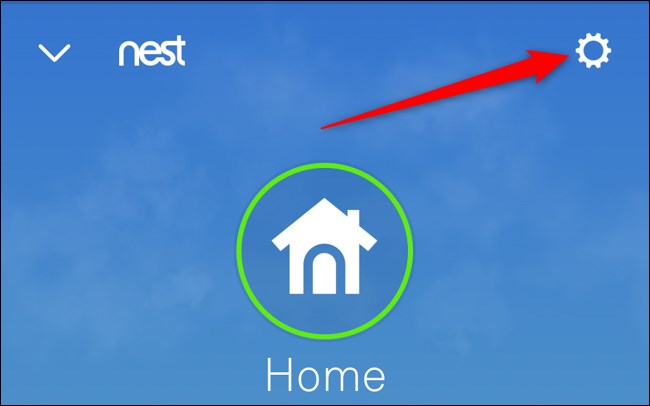
بعد ذلك ، حدد "الحساب" الموجود في الجزء العلوي من قائمة الإعدادات.
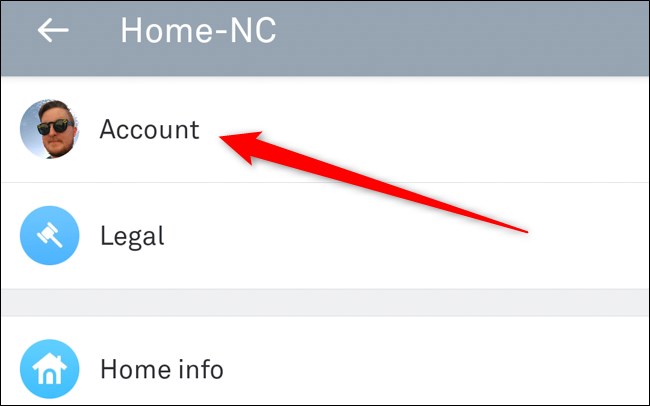
إذا كنت تقوم بتشغيل الإصدار 5.38 من تطبيق الجوال أو إصدارًا أحدث ، فيجب أن ترى خيار "الترحيل إلى حساب Google" بالقرب من أعلى القائمة. انقر فوقها.
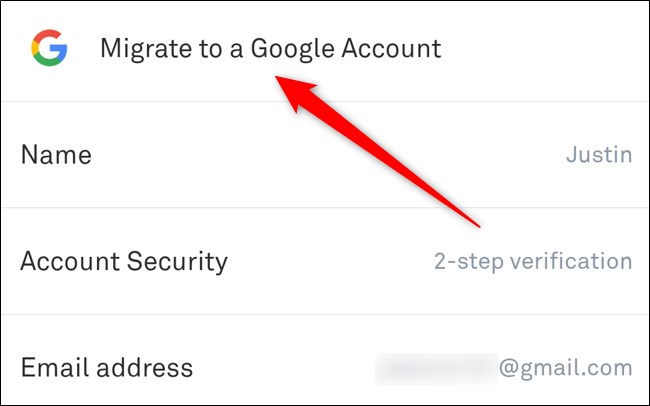
ستظهر لك الآن بعض الامتيازات لترحيل منتجات Nest الخاصة بك إلى Google. وتشمل هذه وجود حساب واحد آمن ، والتكامل السلس للمنتج ، والتحكم بشكل أفضل في بياناتك. إذا كنت ترغب في المتابعة ، فحدد "متابعة مع Google".
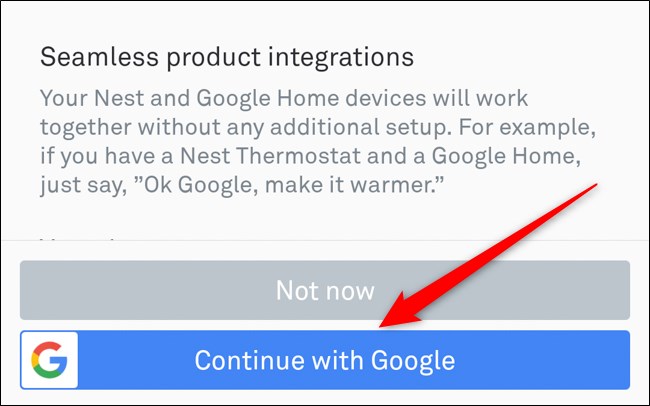
الآن ، اختر أي حساب Google ترغب في ترحيل حساب Nest إليه. إذا لم يتم عرض حسابك ، فحدد "استخدام حساب آخر" وقم بتسجيل الدخول.
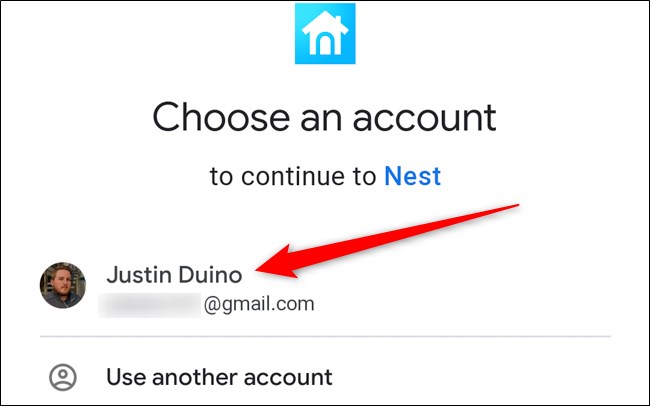
بعد مصادقة نفسك ، اتبع التعليمات التي تظهر على الشاشة لربط أجهزة Nest الخاصة بك بـ Google. ابدأ بالنقر فوق "التالي" ضمن "New Google Nest home" وقم بتعيين كل شيء إلى مكان إقامة تم إعداده مسبقًا في تطبيق Google Home.
ذات صلة: إذن أنت فقط حصلت على صفحة Google الرئيسية. ماذا الآن؟
بعد ذلك ، اختر "التالي" ضمن "مراجعة الخصوصية والشروط". ستوفر لك الصفحة التالية روابط إلى شروط خدمة Google لتتمكن من قراءتها.
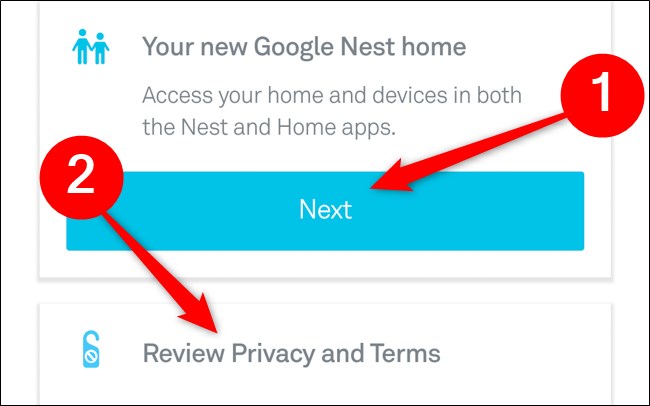
عند الانتهاء ، حدد "اكتمال الترحيل" لنقل حساب Nest إلى Google. تذكر ، بعد النقر فوق هذا الزر ، لا يوجد عكس العملية.
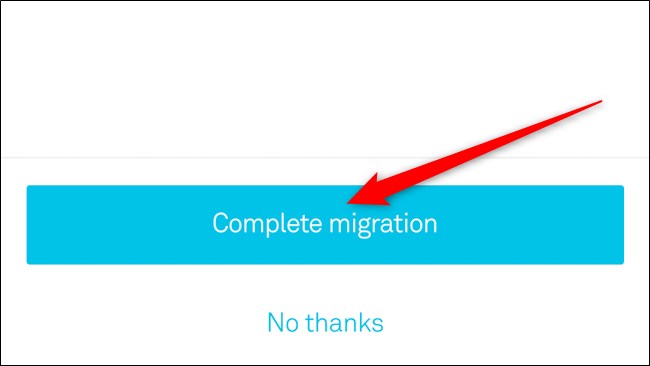
أحد آخر الأشياء التي ستطلب منك Google القيام بها هو تحديد رسائل البريد الإلكتروني المتعلقة بالتسويق والخدمات التي ترغب في تلقيها. وتشمل هذه العروض عروض Google Store ، وأجهزة Google ، وتقرير Nest Home.
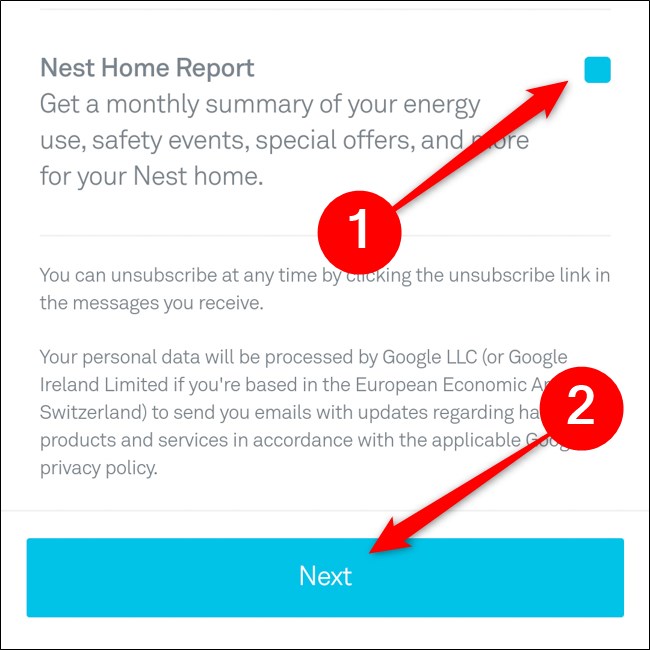
مع ذلك ، يجب أن تكون كل مجموعة. يذكرك Google بأنه بعد الترحيل ، تقوم الآن بتسجيل الدخول إلى تطبيق Nest باستخدام حسابك في Google. بالإضافة إلى ذلك ، يمكن الآن دمج منتجات Nest الخاصة بك تمامًا مع منتجات smarthome الأخرى من Google.
انقر فوق "تم" للعودة إلى الشاشة الرئيسية Nest.
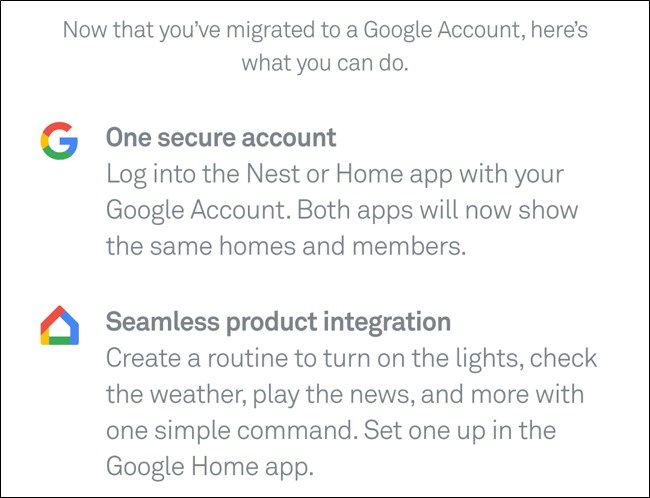
تم الآن ترحيل حساب Nest الخاص بك إلى Google. عند تسجيل الدخول إلى حسابك في المستقبل ، ستحتاج إلى المصادقة باستخدام اسم مستخدم Google وكلمة المرور.
لا تنسى ، Amazonيجب أن لا تزال عمليات التكامل مع منتجات Nest الخاصة بك ، ولكن قد تكون خدمات الجهات الخارجية الأخرى مثل IFTTT معطلة. تحقق في تطبيق Google Home لمعرفة ما إذا كان هناك أي تكامل متاح لمنتجات Nest الخاصة بك.
